استفاده ترکیبی از رسانه در سند Word شما راهی عالی برای فراهم آوردن زمینه اضافی برای کار شما و جذاب تر کردن سند شما است. در ادامه نحوه درج فیلم یوتیوب در یک سند Microsoft Word را به شما آموزش خواهیم داد.
برای قرار دادن یک ویدیوی یوتیوب در سند Word خود، مرورگر مورد نظر خود را باز کنید (مانند کروم) و به وب سایت YouTube بروید. با تایپ نام فیلم در نوار جستجو، ویدیوی YouTube را که می خواهید استفاده کنید جستجو کنید. روی دکمه جستجو کلیک کنید یا به راحتی Enter را فشار دهید.

از نتایج جستجو بدست آمده، ویدیو مورد نظرتان را انتخاب کنید.

سپس، با کلیک و نشانگر نشانگر خود روی متن، URL ویدیو را در نوار آدرس مرورگر برجسته کنید. کلیک راست کرده و سپس “Copy” را از منوی زمینه انتخاب کنید.

در غیر این صورت، می توانید کد تعبیه شده ویدیو را کپی کنید. برای دریافت کد تعبیه شده، روی “Share” در زیر ویدیو کلیک کنید. در پنجره اشتراک ، “Embed” را انتخاب کنید.

پنجره Embed Video ظاهر می شود. برای کپی کد در کلیپ بورد خود، “Copy” را کلیک کنید. در صورت تمایل، اگر می خواهید فیلم را از زمان مشخصی شروع کنید، کادر کنار “Start At” را علامت بزنید و زمان مورد نظر را وارد کنید.

با استفاده از URL یا کد تعبیه شده در کلیپ بورد خود، Word را باز کنید. از نوار ابزار بالا، روی برگه “Insert” کلیک کنید، سپس “Online Video” را در گروه Media انتخاب کنید.

کادر Insert a Video ظاهر می شود. (Ctrl + V یا کلیک راست > Paste) URL یا قرار دادن کد در جعبه متن را جایگذاری کنید، سپس روی “Insert” کلیک کنید.

اکنون فیلم در سند Word وارد می شود. با کلیک بر روی دکمه پخش، هنگام کم نور شدن پس زمینه، ویدیو در پیش زمینه ظاهر می شود. دوباره دکمه پخش را فشار دهید. تمام کنترل های ویدیویی عادی که در YouTube پیدا خواهید کرد برای فیلم درج شده در سند Microsoft Word شما نیز موجود است.
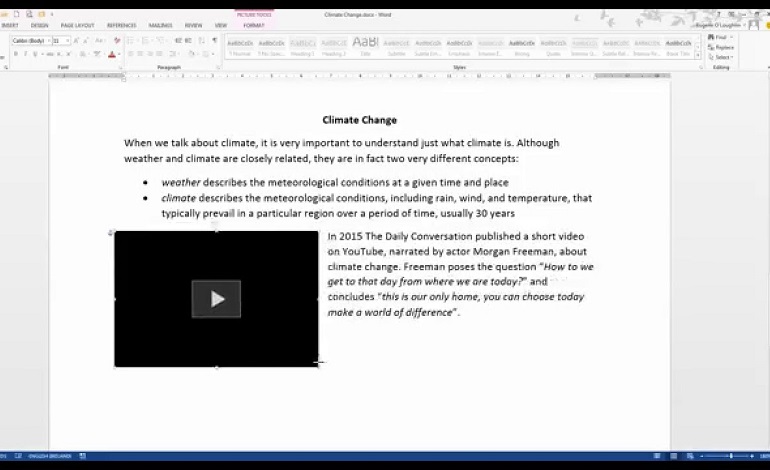



ارسال دیدگاه